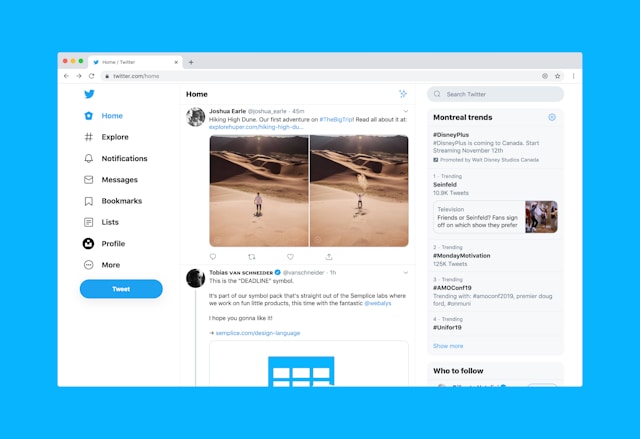Les plateformes de médias sociaux comme X, anciennement appelé Twitter, continuent de mettre à jour leurs services et modifient également leurs dispositifs de sécurité. Outre le mot de passe que chaque compte possède, il existe plusieurs autres moyens pour les utilisateurs de protéger leur profil. L'authentification à deux facteurs de Twitter est une fonctionnalité importante qui ajoute une couche supplémentaire de sécurité pour les comptes sur la plateforme.
Cette méthode d'authentification sur la plateforme exige que les utilisateurs confirment leur identité avant de se connecter à leur compte. Elle permet d'éviter le piratage et la compromission des comptes, en n'autorisant l'accès qu'aux personnes remplissant les conditions d'authentification. Bien qu'il existe de nombreux autres dispositifs de sécurité, il s'agit d'une option importante. Ce guide explique donc comment utiliser pleinement cette authentification.

Sécurité en un clin d'œil : Comment activer l'authentification à deux facteurs sur Twitter
L'authentification à deux facteurs sur Twitter permet aux utilisateurs de protéger un compte en ajoutant une autre clé de sécurité après avoir saisi leur mot de passe. En tant que couche de sécurité, elle offre trois options aux utilisateurs, mais toutes ces options fonctionnent de manière similaire. Les utilisateurs peuvent choisir les clés de sécurité, les messages textuels ou l'application d'authentification. Cependant, des questions se posent sur la manière d'activer l'authentification à deux facteurs sur Twitter.
Au départ, Twitter, désormais appelé X, permettait à tous les utilisateurs d'employer l'option d'authentification de leur choix. Ils pouvaient utiliser les messages texte, l'application d'authentification ou les clés de sécurité. Toutefois, à partir de mars 2023, la plateforme n'offrira l'option d'authentification par message texte qu'aux abonnés X Premium dont la case est cochée. Vous pouvez utiliser l'application mobile et la version web du service de médias sociaux pour lancer cette fonction de sécurité.
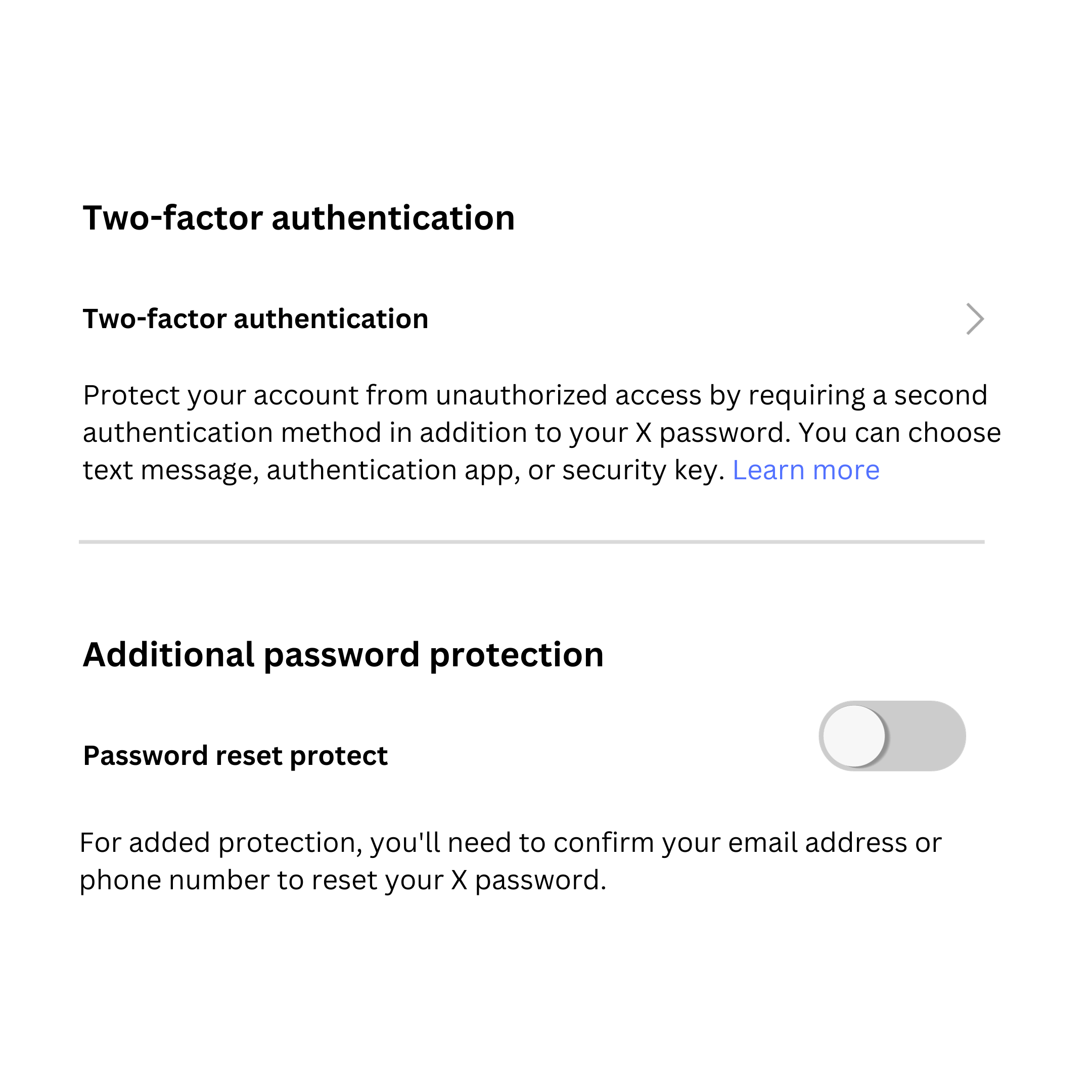
Activer le double facteur à partir de l'application X Mobile

L'application mobile Twitter ou X offre un moyen simple d'activer l'authentification à deux facteurs pour votre compte. Cependant, l'application mobile ne permet d'activer la fonctionnalité qu'avec les options de message texte et d'application d'authentification. Cette fonctionnalité fonctionne avec différentes applications d'authentification telles que Google Authenticator, Duo Mobile, Authy et 1Password.
Voici comment réaliser cette action sur votre application mobile en sept étapes :
- Tout d'abord, connectez-vous à votre compte sur l'application à l'aide de vos identifiants de connexion.
- Appuyez sur l'avatar de votre profil dans le coin supérieur gauche de l'écran pour ouvrir le menu latéral.
- Dans le menu latéral, appuyez sur "Paramètres et assistance", puis sur "Paramètres et confidentialité".
- Dans l'option, choisissez "Sécurité et accès au compte". Passez ensuite à "Sécurité".
- Choisissez "Authentification à deux facteurs" et l'application affichera vos trois options d'authentification. Chaque option est accompagnée d'un bouton coulissant.
- Choisissez l'option que vous souhaitez utiliser et activez le curseur. Ensuite, confirmez votre mot de passe avant de vérifier un code de confirmation par courriel.
- Si vous avez choisi l'application Authenticator, vous devez la relier à votre compte en confirmant un code temporaire.
Par la suite, toute demande d'ouverture de session devra être authentifiée avant d'être approuvée par la plateforme. Si vous utilisez l'authentification à deux facteurs par SMS, vous devez saisir un code temporaire avant d'accéder au compte. Sécuriser votre compte est une alternative bien plus utile que de sauvegarder votre compte Twitter.
Comment activer la fonction "Two-Factor" à partir du site Web X
Le site web de X ou de Twitter constitue également un excellent moyen pour les utilisateurs de mettre en œuvre la fonction d'authentification à deux facteurs. Il offre un avantage supplémentaire car il permet aux utilisateurs d'utiliser des clés de sécurité comme mode d'authentification. L'utilisation du navigateur de bureau pour cette activité permet une mise en œuvre plus rapide et plus facile.
Voici les six étapes à suivre pour activer cette fonction sur votre compte :
- Ouvrez le site web de Twitter sur le navigateur de votre ordinateur et connectez-vous à votre compte. Le site web vous placera sur votre page d'accueil.
- Cliquez sur l'option "Plus" de votre page d'accueil en bas du menu de gauche.
- Cliquez sur "Paramètres et assistance" et passez à "Paramètres et confidentialité" avant de choisir "Sécurité et accès au compte".
- Choisissez "Sécurité" avant d'ouvrir l'option "Authentification à deux facteurs". Vous verrez les trois options d'authentification avec des coches à côté d'elles.
- Cochez la case de l'option que vous préférez et saisissez votre mot de passe X dans l'invite pour continuer. La plateforme sociale vous enverra un courriel vous demandant de confirmer cette activité.
- Confirmez l'activité, définissez votre option d'authentification et terminez la procédure.
Si les navigateurs de bureau activent effectivement cette authentification, vous pouvez toujours utiliser les navigateurs mobiles pour obtenir les mêmes résultats. Lorsque vous activez cette authentification de sécurité sur votre compte Twitter ou X, la plateforme utilise des mots de passe temporaires pour la protection du compte.
Toute action de connexion nécessite un mot de passe dynamique au lieu du mot de passe permanent que vous avez initialement généré. Lorsque la plateforme constate que vous avez fait une tentative de connexion, elle fournit ces mots de passe en fonction de l'option que vous avez choisie.

Revenir sur cette fonctionnalité : Comment désactiver l'authentification à deux facteurs sur Twitter
Bien que l'authentification à deux facteurs sur X sécurise fortement les comptes des utilisateurs, elle peut parfois causer des désagréments. C'est pourquoi on se demande comment désactiver l'authentification à deux facteurs sur Twitter. Si l'ajout de cette fonction de sécurité à votre compte peut s'avérer fastidieux, il n'en va pas de même pour sa suppression. Il vous suffit d'annuler l'action que vous avez effectuée en activant un curseur ou en cochant une case.
Voici six étapes pour désactiver cette fonction d'authentification sur votre compte X :
- Ouvrez l'application ou le site web Twitter, alias X, et assurez-vous d'être connecté à votre compte. Le site web et l'application vous placent tous deux sur votre page d'accueil.
- Depuis la page d'accueil, accédez à vos "Paramètres et assistance", puis ouvrez vos "Paramètres et confidentialité".
- Ensuite, ouvrez la page "Sécurité et accès au compte" et allez dans "Sécurité".
- Sur la page "Sécurité", choisissez "Authentification à deux facteurs". Le site web ou l'application ouvre immédiatement la page d'authentification avec les options, les boutons coulissants ou les cases à cocher. Ici, les options que vous avez précédemment mises en œuvre apparaîtront cochées.
- Décochez la coche ou appuyez sur le curseur pour la désactiver.
- Enfin, confirmez votre choix et vous aurez réussi à désactiver l'authentification.
Bien sûr, l'utilisation d'un mot de passe temporaire supplémentaire chaque fois que vous essayez de vous connecter à votre compte peut être frustrante. Si vous n'avez plus besoin de cette protection supplémentaire, vous pouvez la désactiver.
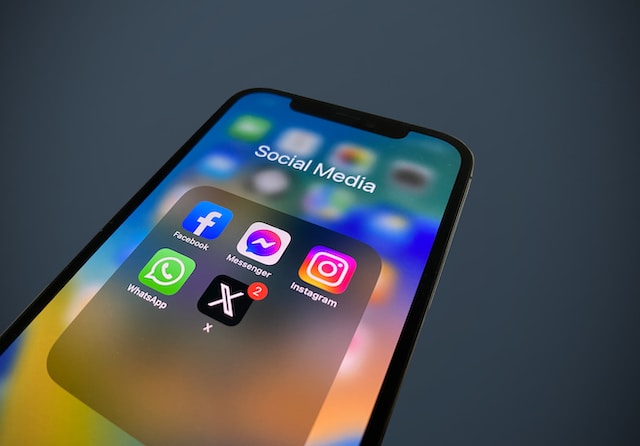
Pourquoi l'authentification à deux facteurs de Twitter ne fonctionne-t-elle pas ? Toutes les raisons
Les problèmes liés à l'utilisation de la fonction d'authentification sur Twitter sont assez fréquents, en particulier chez les nouveaux utilisateurs de X ou de Twitter. Bien entendu, de nombreux utilisateurs ont signalé des difficultés à utiliser la couverture d'authentification sur leurs comptes. Pour certains, l'activation de la fonction semble impossible, tandis que d'autres ne peuvent pas accéder aux mots de passe temporaires après l'activation. Mais pourquoi l'authentification à deux facteurs de Twitter ne fonctionne-t-elle pas sur certains comptes ?
Voici trois raisons pour lesquelles cela peut se produire :
- Pas d'abonnement premium X : Si les autres options d'authentification sont ouvertes aux abonnés non premium, la fonction d'authentification des messages ne l'est pas. Par conséquent, l'utilisation de cette fonction pourrait s'avérer inutile si vous ne souscrivez pas à un abonnement premium X.
- Problèmes de réseau ou de connectivité : Dans certains cas, des problèmes de réseau ou de connectivité peuvent empêcher l'arrivée immédiate des codes d'authentification. Par exemple, il se peut que vous ne receviez pas les codes si votre appareil est en mode vol ou n'est pas en ligne. Essayez de générer un code via l'application ou le site web lorsque cela se produit.
- Codes de sauvegarde inactifs : Vous recevrez un message d'erreur si vous essayez d'utiliser un code de sauvegarde inactif. Bien entendu, pensez à générer un nouveau code de sauvegarde lorsque cela se produit.
Si la protection de votre compte est importante pour votre expérience sur Twitter, il est également essentiel de participer à des conversations saines. C'est pourquoi l'utilisation de l'authentification à deux facteurs de Twitter est aussi essentielle que la suppression en masse des messages problématiques. Bien entendu, TweetEraser offre une option appropriée pour supprimer des messages en grand nombre.
Chez TweetEraser, notre application web facile à utiliser permet aux utilisateurs de filtrer et de supprimer des messages en vrac de leur profil. Comme les utilisateurs peuvent également importer leurs archives, l'application prend en charge des tâches de suppression très spécifiques. De plus, elle est idéale car elle ne diffuse pas de contenu promotionnel sur les profils des utilisateurs. Alors, commencez à filtrer et à nettoyer votre timeline Twitter ou X dès maintenant!